Анимация покачивания предметов
Далее рассмотрено, как сделать так, чтобы элемент слоя покачивался из стороны в сторону. Этот тип анимации затрагивает точки слоя и копируется во все существующие кадры. Необходимо создавать дубликат слоя для каждого этапа движения.
Создадим анимацию, в которой объект будет перемещаться в определенном направлении и обратно.
Откройте изображение и палитру
Animation
(Анимация).
В нижней части палитры
Animation
щелкните по кнопке
Duplicate current frame
(Дублировать текущий кадр) - см. рис. 23.139. Теперь будет выделен дубликат кадра.
На палитре
Animation
щелкните по кнопке Tween (Промежуточные кадры), а затем поставьте переключатель
Layers
(Слои) в положение
All Layers
(Все слой), введите число кадров в поле
Frames to Add
(Добавить кадры), чтобы создать анимацию, и щелкните по кнопке
ОК.
Щелкните по кадру, в котором должно начаться покачивание.
На палитре
Layers
(Слои) создайте дубликат того слоя, изображение которого будет двигаться.
Отредактируйте дубликат слоя (например, чуть поверните, добавьте немного мазков кистью, подкорректируйте цвет или измените его другим способом). Спрячьте исходный слой, чтобы увидеть внесенные изменения. На рис. 23.140 виден отредактированный слой receiver left tilt, в то время как исходный слой receiver спрятан. Трубка телефона наклонена влево (рис. 23.140). Изменения отразятся в выделенном кадре на палитре
Animation.
Щелкните по следующему кадру (либо по кнопке
Next Frame
(Следующий кадр) в нижней части палитры
Layers
(Слои)). Сделайте исходный слой receiver видимым и спрячьте его отредактированный дубликат receiver left tilt (рис. 23.141).
Щелкните по следующему кадру. Теперь покажите отредактированный дубликат слоя и спрячьте исходный слой.
Так попеременно показывайте/прячьте слои для оставшихся кадров анимации.
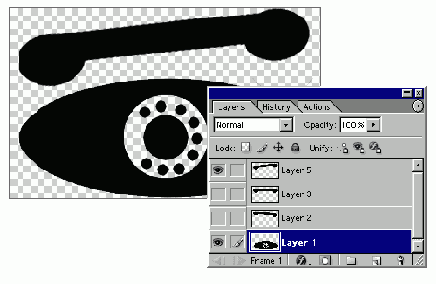
Рис. 23.140.
Телефон с наклоненной влево трубкой и слои изображения на палитре
Layers
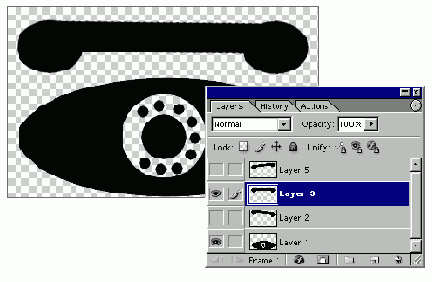
Рис. 23.141.
Телефон в исходном положении и слои изображения на палитре
Layers


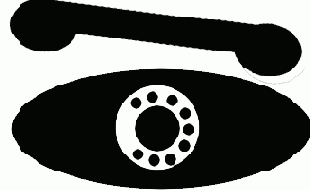
Рис. 23.142.
Очередность кадров анимации
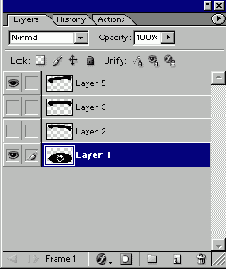
Рис. 23.143.
Три слоя на палитре
Layers
Дополнительное редактирование
Если необходимо еще раз изменить исходный элемент слоя, то создайте еще один дубликат и отредактируйте его. Затем в одном кадре анимации сделайте видимым исходный слой и спрячьте дубликаты. В следующем кадре отобразите первый дубликат слоя и спрячьте второй и исходный слои. В третьем кадре покажите второй дубликат и спрячьте исходный слой вместе с первым дубликатом и т.д. Приведенные рисунки иллюстрируют эти действия. На рис. 23.142а виден слой receiver left tilt (телефонная трубка наклонена влево), на рис. 23.142б виден слой receiver (телефонная трубка расположена горизонтально) и, наконец, на рис. 23.142в виден слой receiver right tilt (телефонная трубка наклонена вправо). Слои, используемые в анимации, показаны на рис. 23.143.